Докладване пред Федералната тарифна служба
1. Инсталирайте необходимите компоненти.
Инсталацията изисква администраторски права!
Щракнете Освен това .
Уеб дискът автоматично ще проверява кои компоненти трябва да бъдат инсталирани. За да инсталирате напълно системата, трябва да кликнете върху бутона Инсталирай.
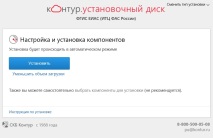
Ако всички необходими компоненти са вече инсталирани, ще бъдете подканени да изберете и инсталирате незадължителни компоненти. Можете да пропуснете тази стъпка и да преминете към следващата.
Изчакайте процеса на инсталиране да завърши и рестартирайте компютъра. Отидете на https://install.kontur.ru/eias отново, щракнете Освен това.

Ако имате валиден сертификат (например при прехвърляне на системата на нов компютър), щракнете, за да инсталирате Инсталирайте от Rutoken. Ако имате сертификат, но той не е написан на рутокен, използвайте тази инструкция.
Ако сте се свързали за първи път, подновили сте, направили непланирана подмяна на сертификата, след това, за да получите сертификата, щракнете върху Вземете го в личния си акаунт.
Получаване на сертификат в личния ви акаунт
Можете да получите сертификат в личния си акаунт само след получаване на SMS съобщение „Вашият сертификат е готов за издаване“
Ако контейнерът с ключове е загубен или повреден, влизането ще бъде невъзможно. За да избегнете такава ситуация, не забравяйте да направите копие на контейнера с ключове - подробни инструкции са на разположение на уебсайта http://ca.skbkontur.ru в раздела с често задавани въпроси
Всички необходими компоненти са инсталирани!
- Ако се свързвате за първи път:
- Ако сте подновили:
Влезте в портала, използвайки потребителското име и паролата за мониторинг на EIAS. След това отидете на раздел Лична зона / Сертификати и въведете новия си сертификат *.
* За да качите сертификат на портала, първо трябва да го запазите на локален диск. За това:
Изберете менюто Старт (Настройки)/Контролен панел/Опции за интернет;
Отидете в раздела Съдържание и щракнете върху бутона Сертификати. Намерете нов сертификат в списъка и щракнете върху бутона Експортиране;
В следващите прозорци щракнете върху Напред, без да променяте никакви настройки. В последния прозорец кликнете върху бутона Преглед, посочете името и директорията за запазване на файла (например работен плот), щракнете върху бутона Запазване/Напред/Край;
Изчакайте съобщението за успешен експорт. Файлът на сертификата ще бъде запазен на работния плот.
3. Конфигурирайте мониторинга на EIAS.
Стартирайте програмата, за да изпращате доклади до FTS EIAS Monitoring. Отидете в менюто Настройки. В прозореца, който се показва, маркирайте регионите (общностите), в които се регулират дейностите на вашата организация (региони, посочени по време на регистрацията на портала EIAS).
Изберете личен сертификат, който ще се използва за изпращане на отчети до FTS на страниците на избраните региони. Щракнете Запазете.
4. Подайте своя отчет.
Стартирайте програмата за наблюдение на EIAS и посочете потребителското име и паролата, с които сте се регистрирали на портала EIAS. Щракнете върху бутона вход .
В прозореца, който се появява в раздела Искания на регулатора можете да качите шаблон за попълване на отчети и други документи, подадени от регулатора.
Попълненият шаблон трябва да бъде изпратен с помощта на раздела Изпрати доклад. Пакетът от документи за изпращане задължително включва шаблон, освен това ще бъдат включени обяснителна бележка, диаграма или изчисление.
- Защо членове на Обединена Русия и LDPR отиват в Руската служба на Ходорковски BBC News
- Пожарна безопасност у дома - Домашен майстор - Услуга за ремонт на апартаменти
- Дали федералният център ще сложи край на престъпната власт в Дагестан
- Комуникация в градината и цени за деца
- Времето за сирийски конфликт за дипломация отмина руската служба на BBC News